如何解决Windows Defender Firewall无法启动:Windows Defender Firewall无法启动的两种解决方案
浏览量:390次
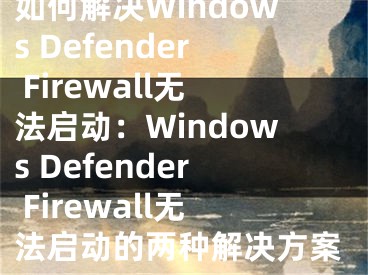
大家好,这里是您的小助手,带来的是如何解决Windows Defender Firewall无法启动的问题。Windows Defender Firewall是Windows系统内置的防火墙,对于保护我们的电脑起着至关重要的作用。如果它无法启动,那么可能会给电脑带来安全风险。所以,让我们马上看看如何解决这个问题吧!
1、WIN+R打开运行-输入regedit,进入注册表。
2、找到HKEY_LOCAL_MACHINE\SYSTEM\CurrentControlSet\services\mpssvc,找到右侧start,修改start的值(2表示开启,4表示禁用)。
3、重启电脑。
方法二:
打开“服务”,无法启动windows firewall,并报错。
打开“事件查看器”,选择“Windows 日志”-“系统”,找到最近发生的错误,其事件ID为7024,日志内容为“Windows Firewall 服务因 拒绝访问。 服务特定错误而停止。”
步骤如下:
1、打开注册表,找到HKEY_LOCAL_MACHINE\SYSTEM\CurrentControlSet\Services\SharedAccess;
2、右键SharedAccess,选择“权限”;单击“添加”.
3、在“输入对象名称来选择”下方的文本框中输入“NT SERVICE\mpssvc”,然后点击右侧的“检查名称”,此时文本框中的内容变为“MpsSvc”;单击“确定”;
4、设置“MpsSvc”的权限,勾选“完全控制”为“允许”;单击“确定”。
5、此时回到控制面板中选择防火墙,点击“推荐配置”即可。
上述分享电脑windowsdefenderfirewall无法启动的两种解决方法,希望此教程内容可以帮助到大家。
[声明]本网转载网络媒体稿件是为了传播更多的信息,此类稿件不代表本网观点,本网不承担此类稿件侵权行为的连带责任。故此,如果您发现本网站的内容侵犯了您的版权,请您的相关内容发至此邮箱【779898168@qq.com】,我们在确认后,会立即删除,保证您的版权。
最新
- 如何解决Windows Defender Firewall无法启动:Windows Defender Firewall无法启动的两种解决方案
- 电脑cpu无法正常启动,cpu无法启动怎么解决
- 台式电脑无法启动的原因和解决方法,台式电脑无法启动的原因及解决方法
- 使用U盘无法启动电脑,使用u盘无法启动电脑怎么解决
- 百度影音无法正常启动怎么办 百度影音无法启动的解决方法
- U盘启动找不到硬盘的解决方案,u盘启动找不到启动盘
- 操作系统资源不足的两种方案解决办法
- 电脑黑屏无法正常启动怎么办,电脑黑屏无法正常启动怎么解决
- 如何解决Win7无法启动,win7无法启动windows
- 如何解决U盘启动盘无法识别的问题,用u盘启动盘怎么无法装机


